Para empezar abriremos la imagen con Photoshop. Para desarrollar este ejemplo, cogeremos la imagen de un logotipo de Ford.
Una vez abierta, duplicaremos la única capa que contiene dicha imagen. Para ello, pulsamos, en el panel de Capas, con el botón derecho sobre dicha capa y seleccionamos la opción Duplicar capa.
Para poder diferenciar mejor las capas, escribiremos como nombre para esta nueva capa el texto Reflejo.
A continuación, seleccionamos la capa Reflejo y accedemos al menú Edición -> Transformar -> Voltear vertical.
Ajustamos, mediante la herramienta Mover, la posición donde deseamos que aparezca el reflejo.
Para terminar y crear definitivamente el reflejo, teniendo seleccionada la capa Reflejo, pulsamos el botón Añadir máscara de capa que tenemos en el panel Capas.
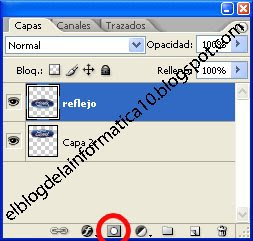
Seleccionamos la herramienta Degradado y arrastramos de arriba hacia abajo sobre la imagen del logotipo que va a ser el reflejo.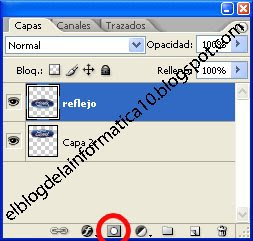
El resultado final debería tener un aspecto similar al que muestra la siguiente imagen.

Si en vez de querer reflejar una imagen quisiésemos reflejar un texto, la forma de hacerlo sería la misma.
No hay comentarios:
Publicar un comentario
Cualquier comentario que incluya en su contenido la dirección URL de una web o blog será reportado inmediatamente por spam y no será publicado.